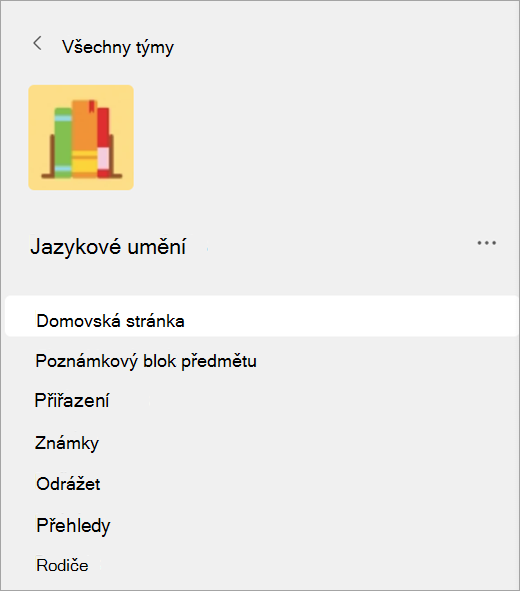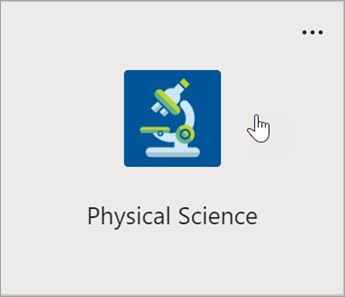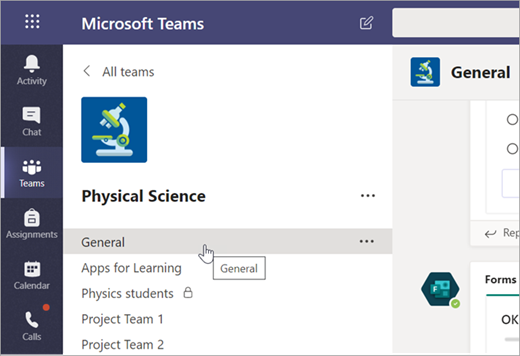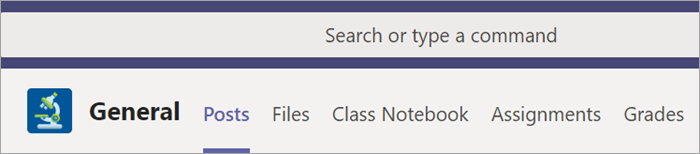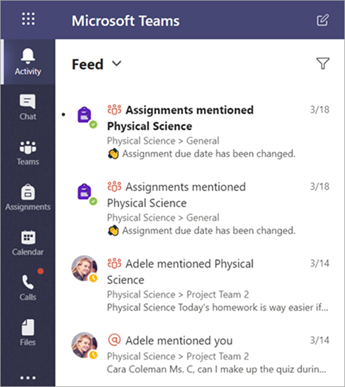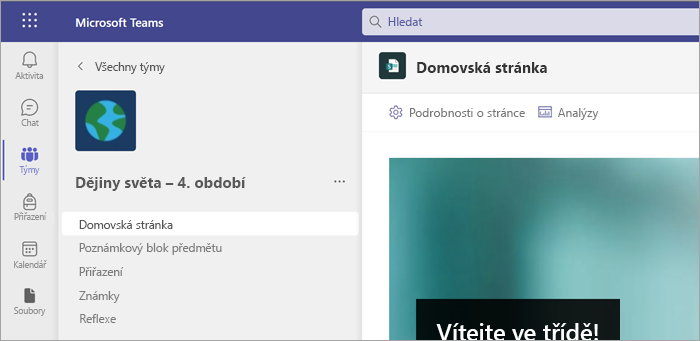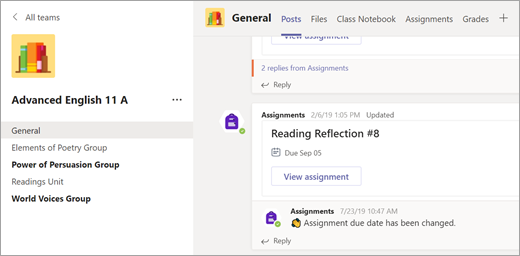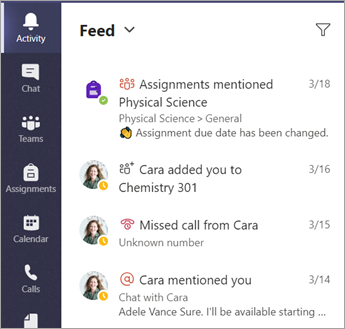Uspořádání v týmu předmětu
Platí pro
Vyhledejte a uspořádejte konverzace, soubory, zadání a poznámky v týmech předmětu.
Aplikace tříd
Přejděte do týmu předmětu a zobrazte si aplikace předmětu a spravujte obsah kurzu, zadání, známky, přehledy a další.
Mezi vaše aplikace předmětu patří:
-
Domovská stránka – centrální cílový cíl pro kontrolu nejnovějších oznámení, připnutých prostředků předmětu, nadcházejících zadání, nedávno upravených souborů předmětu a dalších věcí.
-
Poznámkový blok předmětu – soukromý poznámkový blok pro každého studenta, knihovna obsahu pro distribuci prostředků předmětu a plátno pro spolupráci.
-
Zadání – Vytváření a sledování zadání a kvízů
-
Známky – známkování a sledování práce studentů.
-
Reflektujte – vytvořte pro své studenty dobré ohlášení.
-
Přehledy – Sledujte a spravujte údaje o průběhu a zapojení studentů.
Když kliknete na dlaždici pro tým předmětu, zobrazí se vaše kanály.
Kanály
Každý tým předmětu má kanál Obecné.
Kanály organizují všechny soubory, konverzace a aplikace pro téma na jednom místě. Kanály můžete vytvářet pro skupinovou práci, témata, učební jednotky a další.
Každý kanál má karty. Kanál Obecné obsahuje následující karty:
-
Karta Příspěvky pro všechny zprávy v tomto kanálu
-
Karta Soubory pro ukládání všech souborů, které jste v tomto kanálu sdíleli
Tip: Kartu ke kanálu můžete přidat výběrem možnosti Přidat kartu
Přidání kanálů
-
Pokud chcete přidat kanál, vyberte vedle jména týmu předmětu Další možnosti a potom Přidat kanál.
-
Zadejte Název a nepovinný Popis kanálu.
-
Vyberte, jestli má váš kanál být Standardní nebo Soukromý. Standardní kanály budou dostupné všem uživatelům. Soukromé kanály budou dostupné jenom studentům, které vyberete.
-
Pokud chcete automaticky zobrazit tento kanál v seznamu kanálů všech uživatelů, zaškrtněte políčko.
-
Klikněte na Přidat.
Zkontrolování oznámení
Podívejte se, co se děje v předmětu výběrem možnosti Aktivita na panelu aplikace.
Aplikace tříd
Přejděte do týmu předmětu a zobrazte si obsah předmětu, termíny splnění zadání, známky, důležité soubory a další.
-
Domovská stránka – centrální cílový cíl pro kontrolu nejnovějších oznámení, připnutých prostředků předmětu, nadcházejících zadání, nedávno upravených souborů předmětu a dalších věcí.
-
Poznámkový blok předmětu – soukromý poznámkový blok pro vás, knihovnu obsahu a prostor pro spolupráci pro celou třídu.
-
Zadání – Umožňuje zobrazit zadání a odevzdat je.
-
Grades – Sledujte průběh.
-
Reflect – Odpovídání na soukromé ohlášení ohledně toho, jak se vám daří a jak se cítíte.
Kanály
Každý tým předmětu má oblast hlavní diskuze neboli kanál Obecné. V kanálu Obecné může učitel vytvářet více kanálů pro uspořádání témat, projektů a dalších možností.
-
Všechny kanály zahrnují karty Příspěvky a Soubory.
-
Karta Příspěvky je místem, kde spolužáci a učitel můžou zahájit a odpovídat na konverzace.
-
Sdílené dokumenty najdete na kartě Soubory.
Oznámení
Podívejte se do informačního kanálu o aktivitách, abyste se ujistili, že nezmeškáte nové zadání nebo @zmínku.